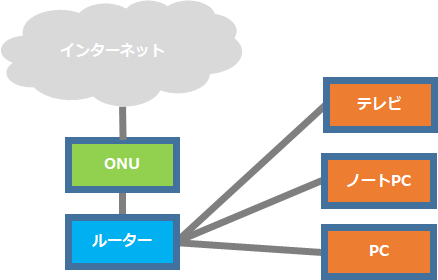ホームゲートウェイ配下で自分のルーターや無線LAN機能付きルーターを使う方法
2018/04/26
本エントリーの目次
ホームゲートウェイではなく、自分(自前)のルーターを使いたい!
だけど、どのように設定したら良いのか分からない。
どうしたら良いのだろうか…。
こういった相談を以前から友人や会社の同僚、親戚などから何度か受けています。
そのため同じような悩みを持っている方は、それなりにいらっしゃるのかもしれません。
そういった方向けに、ホームゲートウェイと一緒に自分の好きなルーターや、無線LANアクセスポイント機能付きルーターを使う方法をご紹介しましょう!
ホームゲートウェイとは?
本題に入る前にホームゲートウェイについて確認しておきましょう。
以前はインターネットの光回線を契約すると、以下のような経路・機材構成で接続するのが一般的でした。
インターネットから接続されている光回線は、回線業者さんから貸し出されたONUと呼ばれる装置で光信号から電気信号に変換。
そしてその配下に自分で用意したルーターを設置し、ルーターから有線LANケーブルや無線LANを使ってPCなどの各種機材に接続、という形態ですね。
ところが近年、インターネット回線業者さんからはONUではなく、ホームゲートウェイという機械が貸し出され、宅内へ設置されることが増えました。
ホームゲートウェイは上図のONUとルーターの機能(製品によっては無線LANアクセスポイントも)が、一つの筐体に搭載されている機材です。
しかもインターネットへの接続に必要な設定が既に完了しています。
そのためこの機材にLANケーブルでPCを接続するだけで、インターネットへの接続が簡単にできるようになりました。
これはPCやネットワークのことが難しい・苦手、という方にはとてもありがたい機能でしょう。
多くの方が難しい・面倒くさいと感じるであろう、ルーターの設定作業が不要になるわけですから。
その反面デメリットもありまして。
自分の好きなルーターが使えない!?
ホームゲートウェイを貸し出す回線業者さんすべてについて確認したわけではないため、断定はできません。
ですがONU単体ではなく、ホームゲートウェイを貸し出す回線業者さんで契約した光回線では、ホームゲートウェイの設置・使用が必須であることがほとんどです。
そして使用開始直後は、自分の持っているルーター製品を使うことはできないのが一般的。
先に書いたとおりホームゲートウェイでは、あらかじめインターネットへの接続に必要な設定が行われた状態で宅内に設置されています。
そして回線業者の光回線を通じてのインターネット通信は、この貸し出されたホームゲートウェイを通じてでないとできない。
または一時的には可能なものの、一定時間がすぎると通信できなくなるような仕組みとなっていることが多いです。
こういった都合から、ホームゲートウェイを貸し出す回線業者さんで契約した光回線では、ホームゲートウェイの設置・使用が必須であり、自分の持っているルーター製品を使うことはできないのが一般的でしょう。(使用開始直後の設定では)
そうは言っても、ホームゲートウェイよりも使い慣れた自分のルーターを使いたい!
あるいはホームゲートウェイよりも高機能のルーター製品を使いたい!
と思われる方が少なくありません。
ですが貸し出されたホームゲートウェイを通じてでないとインターネット通信ができないような仕組みとなっている都合上、ホームゲートウェイの代わりに自分のルーターを使うのは難しいのです。
ただホームゲートウェイと一緒に、厳密にはホームゲートウェイの配下に、自分の好きなルーターや無線LANアクセスポイント機能付きルーターを使う方法であれば、可能であることが多いです。
これを実現する方法について、2つの方法をご紹介しましょう!
無線LANアクセスポイント機能付きルーターのブリッジモードを使用する方法
現在お使いのルーターが無線LANアクセスポイント機能付きルーターで、その無線LAN機能だけを使いたい場合には、この方法がおすすめ。
無線LANアクセスポイント機能付きルーターの中には、ルーターとして動作するルーターモードの他に、ブリッジモード/APモードといった名称のモードが使える機種も存在します。
こういった機種の場合には、モードをルーターモードからブリッジモード/APモードにすることで、ルーターとしての機能が停止。
無線LANアクセスポイントとしての機能だけを提供するよう、動作が変わります。
この状態であれば、ルーター機能を持っているホームゲートウェイの配下に無線LANアクセスポイント機能付きルーターを設置しても、通信に問題は起こりません。
ただこちらの方法では、自分のルーターを使いたいにも関わらず、ルーターの機能を停止するわけですから、やりたいことと異なるのかもしれません。
もしホームゲートウェイと自分のルーター双方のルーターとして機能を活かしたまま、自分のルーターを使いたい場合には、ホームゲートウェイのDMZ機能を使うのが簡単です。
ホームゲートウェイのDMZ機能を使う方法
この方法では、ホームゲートウェイのDMZ機能を利用します。
そのためインターネット回線業者さんから貸し出されたホームゲートウェイにDMZ機能が搭載されていない場合には、この方法は使えません。
本機能が利用可能かどうかは、ホームゲートウェイの取扱説明書をご覧ください。
DMZとは
DMZ(demilitarized zone)とは、非武装地帯と呼ばれる外部ネットワークと内部ネットワークの中間に設けるネットワーク区域のことを指します。
DMZネットワークには外部ネットワーク、内部ネットワークのどちらからもアクセス可能。
またDMZネットワークからは外部ネットワークへのアクセスのみ可能です。
さらに内部ネットワークには外部・DMZのどちらからもアクセスできないようにすることで、セキュリティー強化を図ります。
通常DMZには、webサーバーなどを配置することが多いでしょう。
こういった特性上、DMZには外部からのアクセスが許可される設定となっています。
そしてホームゲートウェイ製品の場合、DMZに特定のIPアドレスを指定※することで、そのIPアドレスに対して外部からのアクセス(パケット)がすべて転送されるようになります。
したがってこのDMZにルーターのWAN側IPアドレスを指定してあげれば、ホームゲートウェイ配下に自分のルーターを設置していても、パケットの処理を自分のルーターにさせることができるようになる、という寸法です。
※DMZに特定のIPアドレスを指定する方法については、ホームゲートウェイの取扱説明書を参照ください。
ホームゲートウェイのDMZ機能を使って、ホームゲートウェイ配下に自分のルーターを設置・使用する方法
自分のルーター(以下ルーターと表記)を使いたいという方の多くは、ネットワークの細かい設定を自身でやりたいと考えている方でしょう。
その点、ホームゲートウェイのDMZ機能を使って、ホームゲートウェイ配下にルーターを設置・使用する方法では、外部からのパケットをすべてルーターに転送。
そしてルーター側で各種制御を行えるようになるので、こちらの方法のほうが希望に沿うのかもしれません。
これについては、たとえば以下の設定を行うことで実現可能です。(IPアドレスは例なので、範囲を含め自分の好きなものに変更してください。)
- ホームゲートウェイのWAN側インターフェースのIPアドレス:DHCP(多くの場合DHCPで、ホームゲートウェイに自動設定されるため選べない。)
- ホームゲートウェイのLAN側インターフェースのIPアドレス:192.168.200.1/24
- ホームゲートウェイのDMZに指定するIPアドレス:192.168.200.2(ルーターのWAN側インターフェースのIPアドレス)
- ルーターのWAN側インターフェースのIPアドレス:192.168.200.2/24
- ルーターのLAN側インターフェースのIPアドレス:192.168.100.1/24
- ルーターのデフォルトゲートウェイ:192.168.200.1(ホームゲートウェイのLAN側インターフェースのIPアドレス)
- ルーターのDNSサーバー:192.168.200.1(ホームゲートウェイのLAN側インターフェースのIPアドレス)
- ルーターのDHCPサーバー機能でLAN側ネットワークに配布するIPアドレスの範囲:192.168.100.101-192.168.100.200/24
- ホームゲートウェイのLAN側ポートとルーターのWAN側ポートをLANケーブルで接続する。
これらの設定を行ってあげれば、ホームゲートウェイに届いたパケットはすべてDMZに指定したIPアドレスを持つルーターに転送されます。
あとはルーターの設定に応じてパケットが処理されるので、ルーターに適切な設定を行ってください。
DMZを使う方法の注意点
DMZを使う方法では、先に書いたとおり外部からのパケットをすべてルーターに転送します。
これはつまり、ルーターが外部からのアクセスを受けることを意味します。(厳密にはWAN側インターフェースが受ける。)
そのためルーターのWAN側インターフェースの特にIN方向について、適切なパケットフィルタリングの設定を行うなど、セキュリティーに配慮した設定が必須です。
ホームゲートウェイを貸し出す回線業者さんと契約した光回線で、自分のルーターを使いたい!
でも実現方法がよく分からない…とお困りの方は、ぜひ設定にチャレンジしてみてくださーい!